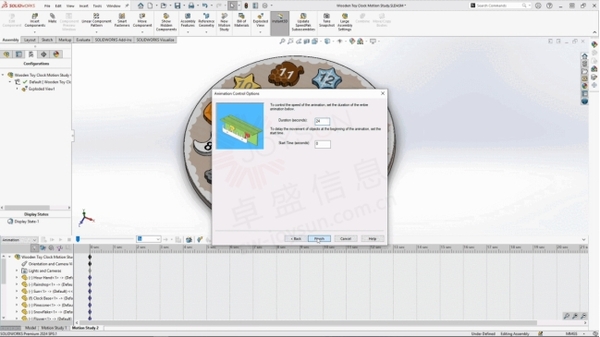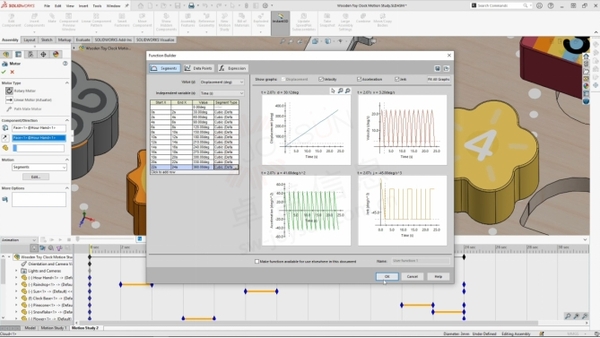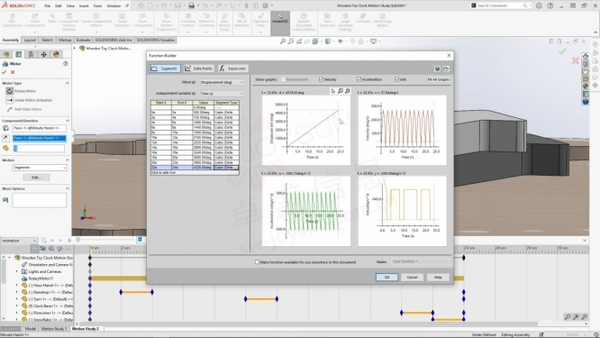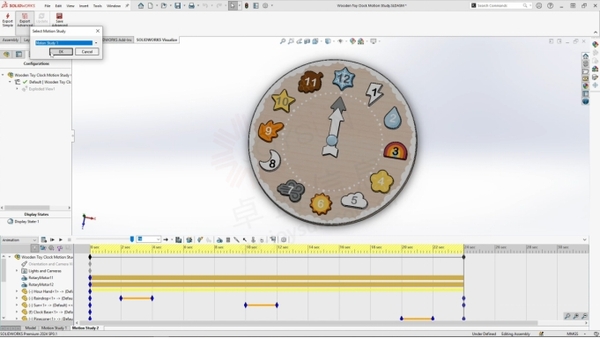木制玩具钟运动研究动画:SOLIDWORKS 教程
木制玩具钟运动研究动画:SOLIDWORKS 教程
文章来源:solidworks代理商-卓盛信息
我开始组装,将所有数字块从时钟中提升100 毫米,准备创建分解图。这样,我选择了从数字 1 开始的每个形状,然后用箭头向下拖动它们以选择 Y 轴作为移动方向,然后输入 100mm 将块放回底座部分。我按数字顺序一次重复这个,直到所有形状都回到时钟底座部分的内部。solidworks官网
转到运动研究,我的研究类型是动画,从这里我可以选择动画向导图标,并使用爆炸选项我可以输入动画的持续时间,在本例中为24 秒,开始时间为零秒,然后选择完成。您应该看到动画关键点出现在研究中。
为了旋转时钟指针,我使用了电机。为了确保指针从时钟中心转动,我使用了连接到时钟销的指针的圆形切割面。当您看不到要选择的面孔时,我建议右键单击并使用选择其他功能,每次右键单击面孔都会将其删除,您可以执行此操作,直到您或您需要的实体变得可见。
从时针开始,选择旋转方向,当然是顺时针运行,在运动下拉菜单下,我选择了段,当函数生成器打开时,我可以看到跟踪位移和速度随时间变化的所有段图。我需要确保位移上有“值 Y”,即度数,以及时间上的“自变量 X”(以秒为单位)。对于表格,我添加了第一行,并在零秒时启动电机,然后在两秒时启动电机。这个时间差决定了旋转输入度数所需的时间,对于时针,我需要指针从 12 点移动到 1,所以我将 360 度除以 12,然后乘以 1达到30度。在 0 到 2 秒之间,时针电机将转动 30 度并指向数字 1 块。添加另一行,我只需将结束时间更改为接下来的 2 秒,即 4 秒。对于值或度数,我需要再增加 30 度,并在前一段中添加 30 度并输入 60 度,这会将手转向第二个块。我对每一行重复此操作长达 24 秒,继续每次增加 30 度,直到达到 360 度并且指针已完成一整圈。应用后,电机将出现在动画时间轴中。正版solidworks
分针电机有点不同,我仍然使用旋转电机,随着时间的推移以度为单位进行位移,但分针会移动得更快,并且每次增量为360 度,因此每两秒它就会移动一次。已完成完整的时钟旋转。例如,从零秒开始与时针同时运行,电机应转动 2 秒 360 度。然后,对于下一行,在 2 到 4 秒之间,我需要再添加 360 度的旋转并输入 720 度。依此类推,直到 22 到 24 秒,结束于 4320 度。您可以在下图右侧的位移和时间图上看到,该图沿对角线移动,没有下降,只是随着时间的推移保持一致的移动。应用这些设置,我可以选择计算图标来运行研究。
一旦我的学习结束,我就可以自由地回放它。回头看,你会看到当时钟指针每小时敲击时,相应的数字块就会插入到它的空间中。这是由于爆炸视图的时间安排,有12 个块,因此我将爆炸动画制作为 24 秒,让每个块有 2 秒的时间移回基础部分。这就是为什么我计时时针和分针以 2 秒为增量移动,并随着时间的推移进行匹配。研究完成后,我使用 SOLIDWORKS 可视化选项卡、导出高级并从下拉列表中选择了我的运动研究。江苏solidworks
一如以往,谢谢阅读,快乐阳光!——solidworks代理商(SOLIDWORKS 2024)

- 上一篇:没有啦
- 下一篇:SOLIDWORKS:利用参考几何体选项提高装配效率 2024/4/10